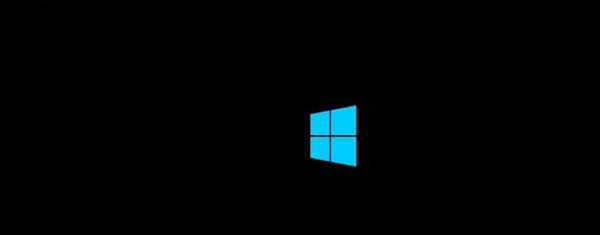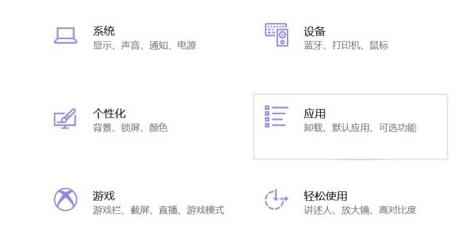Win7任务栏网络图标消失解决指南
在Windows 7操作系统中,任务栏上的网络图标有时会无故消失,这可能会给用户带来一定的困扰。以下是一些可能的原因及相应的解决方案。
1. 检查网络连接
我们需要检查计算机是否已经连接到网络。如果没有连接到网络,网络图标可能会自动隐藏。请按照以下步骤操作:
1. 点击任务栏右下角的“向上箭头”以展开隐藏的图标。
2. 查找是否有网络图标,并检查其状态。
3. 如果没有找到网络图标,或者图标显示为“未连接”,请检查网络连接线是否插好,或者尝试重新连接到网络。
2. 重启网络适配器
如果网络已经连接,但图标仍然消失,可以尝试重启网络适配器:
1. 点击“开始”按钮,然后右键点击“计算机”,选择“管理”。
2. 在计算机管理窗口中,选择“设备管理器”。
3. 展开“网络适配器”选项,找到你的网络设备。
4. 右键点击网络设备,选择“禁用设备”,然后再次右键点击并选择“启用设备”。
3. 网络和共享中心设置
如果上述方法都无法解决问题,可以尝试通过“网络和共享中心”进行设置:
1. 点击“开始”按钮,然后选择“控制面板”。
2. 在控制面板中,选择“网络和共享中心”。
3. 在网络和共享中心窗口中,点击“更改适配器设置”。
4. 右键点击你的网络设备,选择“属性”。
5. 在属性窗口中,选中“连接后在通知区域显示图标”选项,然后点击“确定”。
4. 系统文件检查
如果以上方法都不能解决问题,可能是系统文件受损导致。可以尝试使用系统文件检查器(SFC)来修复:
1. 点击“开始”按钮,然后在搜索框中输入“cmd”。
2. 在搜索结果中,右键点击“命令提示符”,选择“以管理员身份运行”。
3. 在命令提示符窗口中,输入以下命令并按回车键:`sfc /scannow`。
4. 系统文件检查器将开始扫描并修复系统文件。这可能需要一些时间,请耐心等待。
5. 系统还原
如果所有方法都尝试过了,但问题仍然存在,可以考虑使用系统还原功能,将系统还原到网络图标消失之前的状态:
1. 点击“开始”按钮,然后选择“控制面板”。
2. 在控制面板中,选择“系统和安全”下的“系统”。
3. 在系统窗口中,点击左侧的“系统保护”。
4. 在系统属性窗口中,选择“系统还原”。
5. 按照系统还原向导的提示,选择一个还原点,然后点击“完成”。
通过以上步骤,你应该能够解决Windows 7任务栏网络图标消失的问题。如果问题仍然存在,建议联系专业技术支持寻求帮助。